修复:在Windows 11中解除固定的应用程序不断重新出现

如果解除固定的应用程序和程序在任务栏上不断出现,可以编辑布局XML文件并删除自定义行。
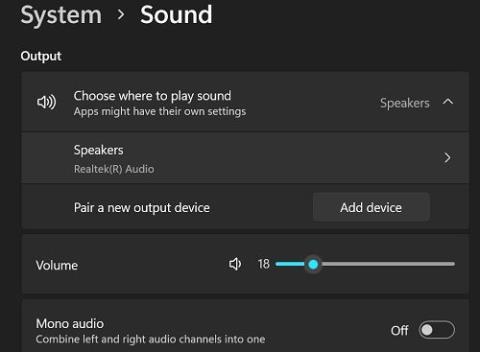
如果您有一個 Google 帳戶並且需要一個電話號碼來從您的瀏覽器或移動設備撥打電話,您可以設置一個 Google 語音帳戶。您還可以將多個電話號碼合併為一個號碼。但有時,Google Voice 可能無法正常工作。如果您聽不到來電者的聲音,請按照以下步驟解決問題。
如果您在 Google Voice 上聽不到來電者的聲音怎麼辦
檢查您的音頻設備和安全軟件
確保您使用正確的音頻設備並安裝最新的固件版本。此外,請確保沒有其他軟件可以獨占訪問您的音頻設備。轉到設置→系統→聲音→ 檢查Windows 計算機上的輸出設置。

檢查您的安全軟件設置並調整它們以確保它們不會阻止 Google 語音。如果您使用的是一個,請確保您的外部防火牆不會干擾 Google Voice。
檢查您的連接
確保您的 Internet 連接工作正常。如果您經常遇到帶寬問題,請斷開連接到路由器的所有其他設備。更新您的路由器固件並拔下設備插頭兩分鐘以擺脫跳蚤電源。您也可以使用不同的連接來檢查您是否遇到過相同的問題。
如果您的路由器使用威脅防護工具,請轉到設置並將其禁用。例如,如果您使用的是 Synology 路由器,請禁用內置的威脅防護軟件,重新啟動瀏覽器並檢查 Google Voice 是否按預期工作。
檢查您的瀏覽器
使用 Google Voice 支持的瀏覽器:Chrome、Firefox、Microsoft Edge 或 Safari。如果您使用的是其他瀏覽器,例如注重隱私的瀏覽器,請切換到四種受支持的瀏覽器中的一種,並檢查您是否可以聽到呼叫者的聲音。
此外,關閉所有不必要的選項卡,將瀏覽器更新到最新版本,清除緩存和 cookie,並禁用所有擴展程序。重新啟動瀏覽器並檢查是否發現任何改進。
檢查瀏覽器的聲音設置
仔細檢查瀏覽器的音頻設置。也許您不小心屏蔽了 Google Voice 需要的內容。您可能需要更改瀏覽器設置以允許voice.google.com播放聲音。不要阻止 JavaScript、HTML5、WebRTC 或任何 Google cookie。
如果您使用的是 Google Chrome,請將chrome://settings/content/sound粘貼到新選項卡中以打開聲音設置頁面。啟用站點可以播放聲音。然後,在Customized behaviors下,點擊Add並輸入voice.google.com。點擊添加按鈕保存設置。

聯繫您的 IT 管理員
如果您使用的是 Google Workspace 帳號,請聯繫您的 IT 管理員以獲得進一步幫助。確保他們為您的帳戶啟用了語音並為其分配了語音許可證。也許他們忘記設置某些設置,這會阻止您聽到呼叫者的聲音。如果問題出在他們頭上,那麼您無能為力。
結論
如果您在 Google Voice 上聽不到來電者的聲音,請確保您的音頻設備工作正常並且您的安全軟件沒有阻止 Google Voice。然後,檢查您的 Internet 連接和瀏覽器設置。確保網站可以在您的瀏覽器上播放聲音。如果您使用的是 Google Workspace 帳號,請聯繫您的 IT 管理員。
以下哪些解決方案幫助您解決了問題?請在下面的評論中告訴我們。
如果解除固定的应用程序和程序在任务栏上不断出现,可以编辑布局XML文件并删除自定义行。
通过遵循这些针对Windows和Android设备的快速简便步骤,从Firefox自动填充中删除保存的信息。
在本教程中,我们向您展示了如何在 Apple iPod Shuffle 上执行软重置或硬重置。
Google Play 上有很多优秀的应用,您无法抗拒地订阅它们。随着时间的推移,这个列表会增长,您需要管理您的 Google Play 订阅。
在口袋或钱包中翻找正确的支付卡是一件非常麻烦的事情。在过去的几年中,各家公司正在开发和推出无接触支付解决方案。
删除 Android 下载历史记录可以帮助释放存储空间等。这是您需要遵循的步骤。
本指南将向您展示如何使用 PC、Android 或 iOS 设备从 Facebook 删除照片和视频。
我们花了一点时间与Galaxy Tab S9 Ultra一起使用,它是与Windows PC或Galaxy S23配对的完美平板电脑。同时,尽管这些平板电脑具有如此多的功能,但Android和Samsung One UI并不完美。无论您是否安装了更新导致Tab S9出现问题,还是有一些混乱的应用影响了电池寿命,我们将带您逐步完成重置Galaxy Tab S9的过程。
在Android 11中静音群组文本消息,以便控制消息应用程序、WhatsApp和Telegram的通知。
通过以下简单快速的步骤,在Firefox上清除地址栏URL历史记录并保持会话私密。







